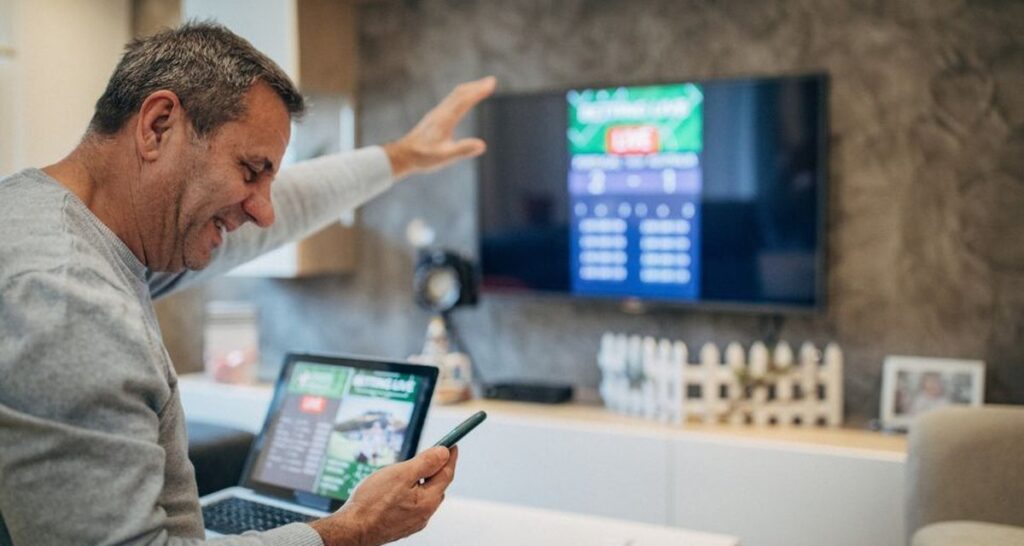Hoje em dia, praticamente todas as TVs saem de fábrica com aplicativos e recursos para conectá-las com outros dispositivos, como os notebooks. Sendo assim, é possível utilizá-las em conjunto com outros equipamentos para diversas funções, por exemplo o espelhamento de conteúdo.
Ainda assim, existem pessoas que enfretam dificuldades na hora de espelhar o notebook na TV, principalmente em formas mais avançadas, como a conexão via Wi-Fi ou por meio de aparelhos como Chromecast e Fire Stick.
Pensando nisso, hoje te ensino – junto com o TecMundo – como colocar a imagem do notebook na TV de diversas formas. Confira!
Como espelhar o notebook na TV pelo Wi-Fi?
Antes é preciso lembrar que para que o espelhamento funcione, tanto a TV como o notebook precisam estar conectados na mesma rede Wi-fi. Depois disso, basta seguir o passo a passo:
1. No seu notebook, aperte as teclas “Windows” + ” K “;
2. Em seguida, uma coluna surgirá no lado direito da tela. Uma vez lá, aperte em cima do ícone correspondente à sua TV;
Procure pela sua TV na lista que surgirá no canto da tela.Fonte: Reprodução / TecMundo
3. Em alguns casos, principalmente em Smart TVs mais atuais, será preciso autorizar a conexão pelas configurações do próprio aparelho. Sendo assim, basta seguir o passo a passo que surge na tela, uma vez que ele varia de acordo com a marca e modelo do televisor;
4. Depois de conectar a TV, você terá as seguintes opções de espelhamento:
- Tela do computador somente – Deixa a tela da TV em espera para ser utilizada quando quiser;
- Duplicar – espelha o conteúdo que está sendo exibido na tela do seu notebook;
- Estender – Amplia a tela do notebook usando a TV como uma extensão;
- Segunda tela somente – A tela do notebook apaga e apenas a TV é usada como principal e única.
É preciso escolher uma das opções de conexão para a sua TV.Fonte: Reprodução / TecMundo
5. Pronto, agora basta escolher uma das opções e reproduzir o conteúdo do seu notebook na TV.
Como espelhar o notebook na TV pelo HDMI?
Para fazer esse procedimento, é preciso que o seu notebook tenha uma entrada HDMI. Embora ela seja comum nos modelos de hoje em dia, ainda sim há alguns que optam por não colocar esse tipo de conexão.
Caso o seu notebook possua a entrada, basta usar um cabo HDMI e seguir o passo a passo:
1. Conecte o cabo HDMI no seu notebook;
Procure pela porta HDMI do seu notebook para fazer a conexão.Fonte: GettyImages
2. Na tela principal do Windows, clique com o botão direito para abrir o menu de opções;
3. Em seguida, clique em “Configurações de exibição”;
Clique em “Configurações de exibição” para ter acesso as opções de tela.Fonte: Reprodução / TecMundo
4. Depois, aperte na opção “Tela”;
Procure pela opção “Tela” na lista.Fonte: Reprodução / TecMundo
5. Na coluna ao lado, é possível visualizar a orientação de tela, mostrando qual é a do notebook e a qual é a da TV. Nesse momento, você pode mudar a direção delas caso opte por usar o formato de “tela estendida”. Para isso, basta clicar e arrastar a tela até a direção desejada;
Organize a direção da telas da maneira que você quiser.Fonte: Reprodução / TecMundo
6. E para ajustar a forma de espelhar o notebook na TV, desça o menu até encontrar a opção “Várias telas”.
7. Uma vez lá, escolha a forma com que a imagem será exibida, como mostra a imagem abaixo;
Desça a tela para encontrar as opções de espelhamento.Fonte: Reprodução / TecMundo
8. Pronto, agora você já pode reproduzir o conteúdo da tela do seu notebook na sua TV.
Como espelhar o notebook na TV pelo Chromecast?
1. Abra o Google Chrome no seu notebook;
2. Uma vez no navegador, clique no ícone de três pontos, que fica localizado no lado direito da tela, como mostra a imagem abaixo;
Procure pelo ícone de três pontinhos no canto do navegador.Fonte: Reprodução / TecMundo
3. Depois, clique na opção “Transmitir”;
4. Em seguida, selecione o seu Chromecast na lista;
5. Agora, aperte no botão “Transmitir” para iniciar o espelhamento;
6. Pronto, agora é só acompanhar o conteúdo do seu notebook na TV.
Também é possível espelhar a imagem do notebook na TV com o ChromecastFonte: GettyImages
O cabo USB é bom para transmissão de imagem e áudio do PC para a TV?
Infelizmente, não há como espelhar o notebook na TV através do cabo USB. Para isso, é necessário comprar um adaptador que traga uma porta HDMI, como o da imagem abaixo.
Uma vez com ele, é só realizar o processo de conexão através do cabo HDMI, citado anteriormente.
É preciso usar um adaptador USB-C com HDMI para fazer o espelhamento do notebook para a TVFonte: Reprodução / TecMundo
Agora que você já sabe como colocar a imagem do notebook na TV, basta escolher a forma mais viável e reproduzir o conteúdo na sua Smart TV.
Gostou do conteúdo? Republique em suas redes sociais e deixe seus seguidores por dentro desse tutorial. Até a próxima!